Comment trouver des fichiers volumineux sur Windows 11
Microsoft Windows 11 Héros / / June 27, 2023

Publié

Lorsque vous avez des milliers et des milliers de fichiers sur votre PC, vous voudrez peut-être un moyen simple de trouver des fichiers volumineux sur Windows 11. Ce guide explique comment.
Si vous avez besoin d'économiser de l'espace sur le lecteur de votre PC ou de trouver un fichier spécifique, vous pouvez utiliser le fonction de recherche pour trouver des fichiers volumineux sur Windows 11. Une fois que vous avez trouvé les fichiers volumineux, vous pouvez les déplacer vers un autre lecteur pour libérer de l'espace de stockage local.
Les fichiers les plus volumineux seront généralement des jeux, des médias ou de grandes bases de données. Cependant, la recherche par nom peut ne pas obtenir les résultats souhaités.
Au lieu de cela, vous pouvez rechercher des fichiers volumineux sur Windows 11 à l'aide de l'explorateur de fichiers, la ligne de commande ou une application tierce.
Comment trouver des fichiers volumineux sur Windows 11 à l'aide de l'explorateur de fichiers
L'utilisation de la fonction de recherche dans l'Explorateur de fichiers est un excellent moyen de rechercher des fichiers en fonction de leur taille à l'aide de paramètres simples.
Vous pouvez utiliser différents paramètres pour trouver des tailles de fichiers spécifiques, de grandes à gigantesques.
Pour rechercher des fichiers par taille dans l'Explorateur de fichiers :
- Presse Touche Windows + E ouvrir Explorateur de fichiers et accédez au lecteur que vous souhaitez rechercher.
- Dans le Recherche type de champ taille large pour découvrir des fichiers entre 128 Mo et 1 Go en taille.
- Taper taille: Énorme pour afficher uniquement les fichiers entre 1 Go et 4 Go en taille.
- Tapez taille: Gigantesque pour afficher uniquement les fichiers qui sont 4 Go ou plus grand.
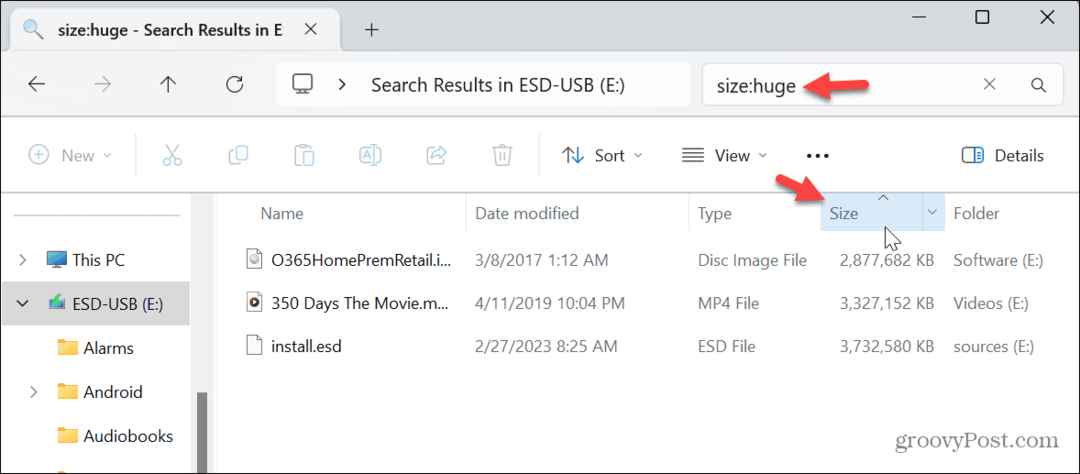
Une fois que les tailles de fichiers que vous recherchez sont extraites, vous pouvez les trier par ordre croissant ou décroissant en cliquant sur le bouton Taille languette.
Comment trouver des fichiers volumineux par type de fichier sur Windows 11
Les fichiers multimédias et certains fichiers logiciels (comme les images du système d'exploitation ou les jeux) sont généralement volumineux, et vous pouvez rechercher des fichiers par type pour en découvrir de plus volumineux. Par exemple, vous pourriez avoir gros fichiers ISO ou Vidéo MP4 ou MKV fichiers auxquels vous devez accéder.
Pour rechercher des fichiers par leur type de fichier sur Windows 11 :
- Presse Touche Windows + E pour ouvrir l'explorateur de fichiers.
- Dans le champ de recherche, tapez *.ISO (ou l'extension de fichier que vous devez trouver, comme *.mp4), et appuyez sur Entrer.
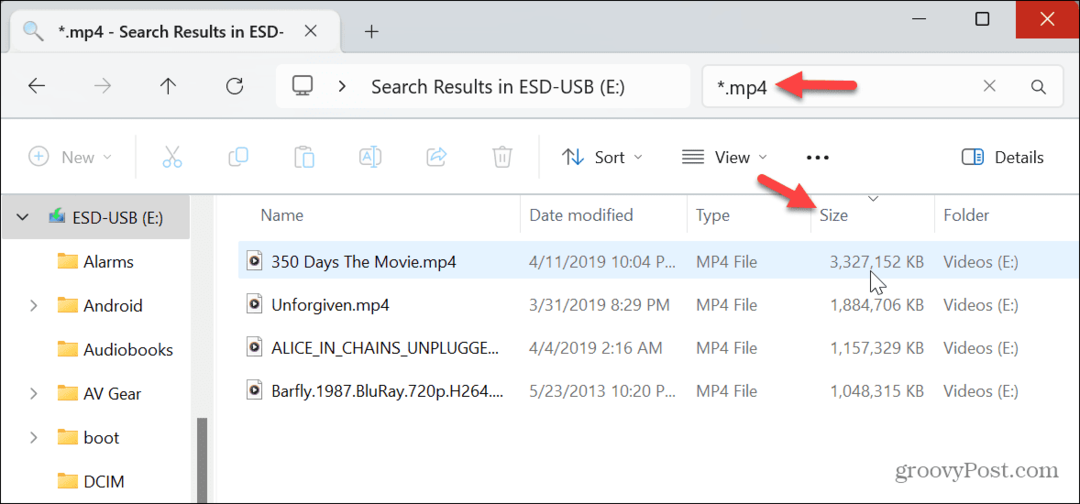
- Le * Le caractère indique un « joker » et n'affiche pas de fichiers spécifiques par nom, mais affiche tous les types de fichiers.
- Les fichiers volumineux seront affichés et vous pourrez les ouvrir avec un programme compatible ou les déplacer vers un autre lecteur pour libérer de l'espace disque.
- Vous pouvez le faire pour n'importe quel extension de type de fichier, même s'ils ne sont pas grands. Une fois affichés, vous pouvez les trier par ordre de taille croissant ou décroissant. Par exemple, si vous cherchez une application à installer, tapez *.exe et appuyez sur Entrer.
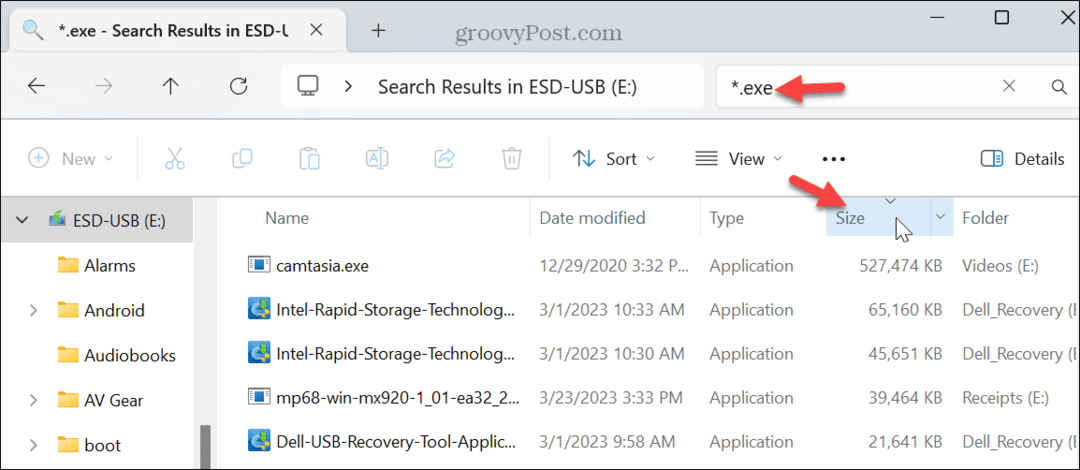
Comment trouver des fichiers volumineux sur Windows 11 à l'aide de PowerShell
Si vous préférez faire votre calcul depuis la ligne de commande, vous pouvez utiliser le Terminal Windows pour afficher une liste décroissante des fichiers les plus volumineux de votre système.
Pour rechercher des fichiers volumineux sur Windows 11 à l'aide de PowerShell :
- Ouvrir une nouvelle fenêtre PowerShell.
- Quand le Terminal s'ouvre, tapez la commande suivante et appuyez sur Entrée :
gci-r| tri -décroissant -longueur de la propriété | select - 20 premiers noms, longueur
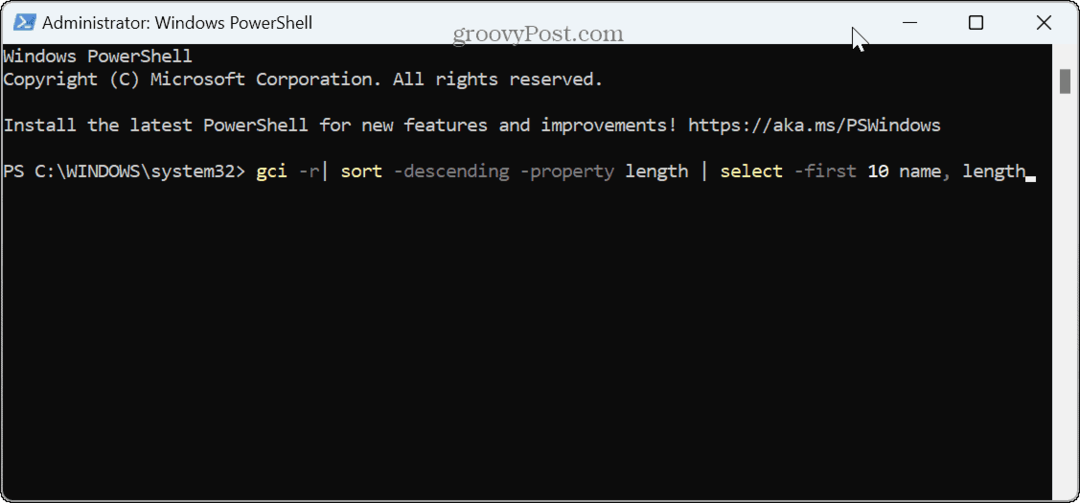
- Une liste des 20 fichiers les plus volumineux sera répertoriée par ordre décroissant. Notez que si vous voulez voir un montant différent, changez le nombre 20 pour 10 ou un autre nombre de fichiers que vous souhaitez afficher à l'aide de la commande.
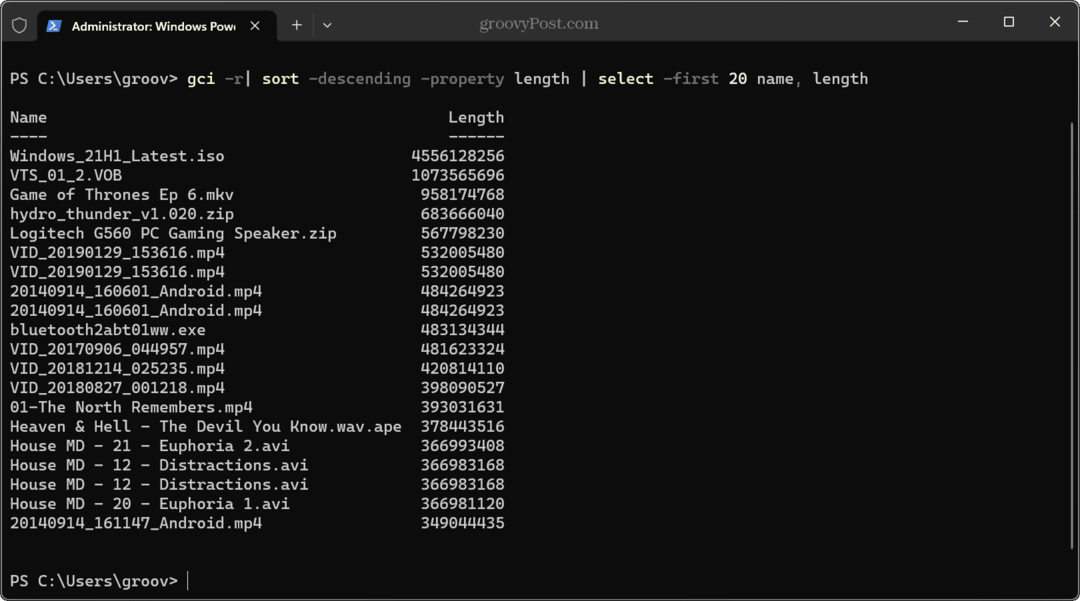
Utilisez WinDirStat pour rechercher des fichiers volumineux sur Windows 11
Une autre façon de trouver des fichiers volumineux qui occupent le plus d'espace disque est la version gratuite et open-source Application WinDirStat. Il vous donne une représentation graphique de votre lecteur local et de ce qui prend de la place.
Pour utiliser WinDirStat pour rechercher des fichiers volumineux :
- Lancez l'application, sélectionnez le lecteur que vous souhaitez analyser, puis cliquez sur D'ACCORD.
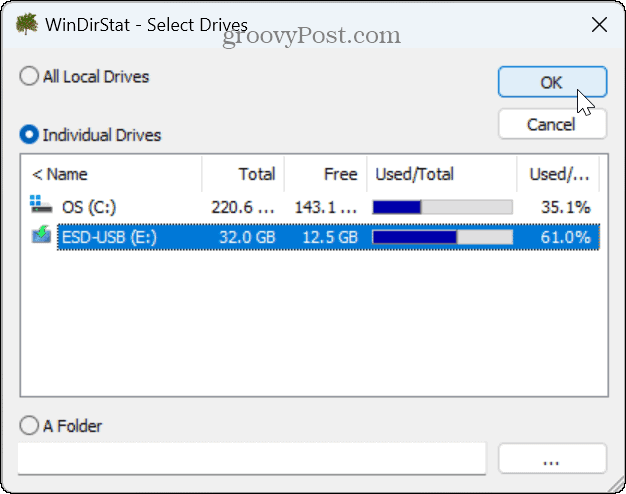
- Vous obtiendrez une représentation codée par couleur de ce qui utilise l'espace disque.
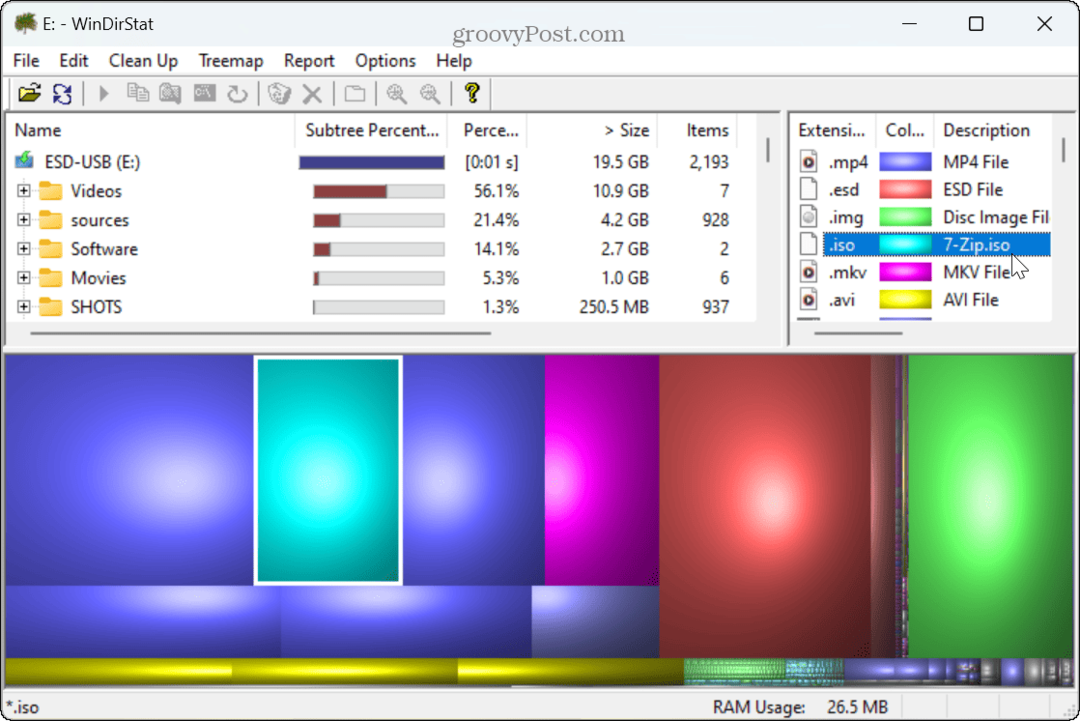
- Cliquez sur l'extension de fichier dans le coin supérieur droit, sélectionnez le code de couleur, et il affichera le fichier occupant de l'espace et son emplacement sur le lecteur.
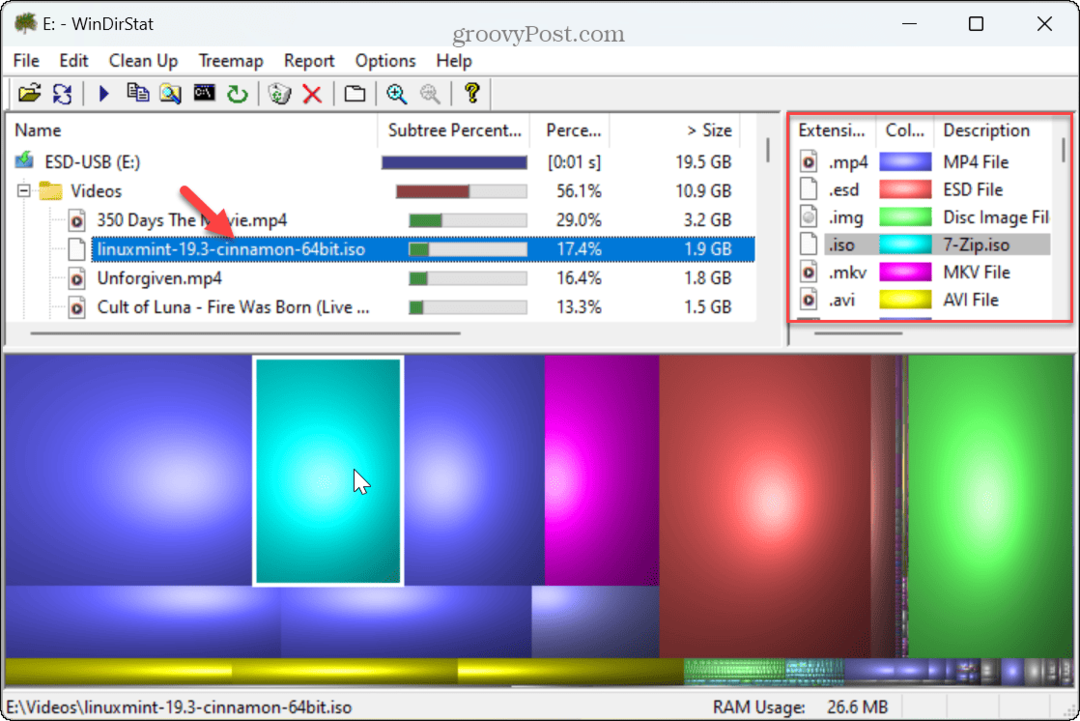
Une fois que vous avez identifié les fichiers volumineux, vous avez différentes options, comme ouvrir le fichier avec une application compatible ou le supprimer pour économiser de l'espace disque.
Gérer l'espace de stockage sur Windows 11
Si vous avez besoin de trouver rapidement des fichiers volumineux, l'utilisation des options de l'explorateur de fichiers présentées ci-dessus fonctionne bien. Et si vous avez un lecteur complet, l'utilisation d'une application tierce comme WinDirStat peut faciliter l'identification et la gestion des fichiers volumineux.
Il existe d'autres moyens de gérer des fichiers volumineux et de libérer de l'espace disque sur Windows 11. Par exemple, vous pouvez limiter le nombre de espace disque utilisé par la corbeille ou libérer de l'espace disque sur Windows 11 avec le Fonction de recommandations de nettoyage.
Une autre façon de récupérer de l'espace disque consiste à supprimer des fichiers sans corbeille sous Windows 11. De plus, vous voudrez peut-être supprimer les fichiers en double sur Windows 11 pour libérer de l'espace sur votre disque. Et n'oubliez pas de configurer Storage Sense pour nettoyer automatiquement l'espace disque.



